چگونه در Notion تقویم محتوایی برای شبکههای اجتماعی طراحی کنیم؟
چهارشنبه، ۸ مرداد ۱۴۰۴
داشتن یک تقویم محتوایی منظم برای شبکههای اجتماعی از اهمیت زیادی برخوردار است. با استفاده از ابزارهای مختلف، میتوانید برنامهریزی محتوای خود را سازماندهی کرده و به راحتی مدیریت کنید. یکی از بهترین ابزارها برای این کار، Notion است. Notion به شما این امکان را میدهد که تقویم محتوایی خود را با امکانات گستردهای چون قابلیتهای جدولبندی، لینکدهی، یادداشتبرداری، و طراحیهای سفارشی بسازید. در این مقاله از پرولایسنس، سایت خرید اکانت و اشتراک پرمیوم، به شما خواهیم آموخت که چگونه با استفاده از Notion یک تقویم محتوایی کارآمد و منظم برای شبکههای اجتماعی طراحی کنید.
آموزش گام به گام ساخت تقویم محتوایی در Notion
Notion یکی از ابزارهای قدرتمند برای مدیریت پروژهها، یادداشتبرداری، و سازماندهی اطلاعات است. در این بخش از مقاله، قصد داریم به شما آموزش دهیم که چگونه در Notion یک تقویم محتوایی برای شبکههای اجتماعی خود بسازید. این تقویم به شما کمک خواهد کرد تا به راحتی زمانبندی، محتوای منتشر شده، و وظایف مختلف را مدیریت کنید. در اینجا، گام به گام نحوه ساخت تقویم محتوایی را برای شما توضیح خواهیم داد.
گام اول: ایجاد صفحه جدید برای تقویم محتوا
ورود به Notion:
ابتدا وارد حساب کاربری خود در Notion شوید. اگر هنوز حساب ندارید، به راحتی میتوانید یک حساب جدید بسازید.ایجاد یک صفحه جدید:
برای شروع، به صفحه اصلی Notion بروید و در قسمت سمت چپ، روی گزینه "New Page" کلیک کنید. یک نام برای صفحه خود انتخاب کنید، به عنوان مثال "تقویم محتوایی".انتخاب نوع صفحه:
پس از ایجاد صفحه جدید، شما میتوانید انتخاب کنید که صفحه شما به چه صورت باشد. برای ساخت تقویم محتوایی، پیشنهاد میشود از نوع صفحه "Table" (جدول) استفاده کنید. این نوع صفحه به شما این امکان را میدهد که به راحتی تاریخها، وظایف، و نوع محتوا را مدیریت کنید.
گام دوم: تنظیمات اولیه صفحه
افزودن ستونهای ضروری:
برای ساخت تقویم محتوایی، شما باید ستونهایی برای اطلاعات مختلف اضافه کنید. به طور کلی، این ستونها میتوانند شامل موارد زیر باشند:تاریخ انتشار: برای مشخص کردن تاریخ دقیق انتشار هر پست.
عنوان محتوا: برای نامگذاری محتوای منتشرشده یا در حال انتشار.
نوع محتوا: به عنوان مثال، "پست اینستاگرام"، "وبلاگ"، "استوری"، "تیزر ویدیویی" و غیره.
وضعیت محتوا: برای پیگیری وضعیت محتوا (در حال آمادهسازی، در انتظار تأیید، منتشر شده، و غیره).
لینک: برای پیوند دادن به محتوای مرتبط یا منابع مورد نیاز.
یادداشتها: برای اضافه کردن توضیحات و یادداشتهای مرتبط با هر پست.
تنظیم نوع دادهها:
شما میتوانید برای هر ستون نوع داده مناسبی را انتخاب کنید:برای ستون "تاریخ انتشار"، نوع داده را "Date" انتخاب کنید.
برای ستون "نوع محتوا" از گزینه "Select" استفاده کنید تا فهرستی از انواع محتوا داشته باشید.
برای ستون "وضعیت محتوا" نیز میتوانید از گزینه "Select" استفاده کنید و وضعیتهای مختلف را اضافه کنید.
اگر اهل برنامهریزی با ابزارهایی مثل Notion هستید، هوش مصنوعی هم میتواند دستیار خوبی برای شما باشد. مقاله راهنمای استفاده از نسخه رایگان و پولی ChatGPT برای دانشجویان ایرانی را بخوانید و از این ابزار برای مدیریت بهتر زمان و تولید محتوا استفاده کنید.
افزودن فیلترها و گروهبندیها:
به شما پیشنهاد میشود که از فیلترها و گروهبندیها برای سازماندهی بهتر استفاده کنید. به عنوان مثال، میتوانید پستها را بر اساس "نوع محتوا" یا "وضعیت محتوا" فیلتر کنید تا در هر زمان فقط موارد مرتبط را مشاهده کنید.
گام سوم: اضافه کردن وظایف و تاریخهای مهم
اضافه کردن پستهای جدید به تقویم:
حالا که تنظیمات اولیه صفحه انجام شد، میتوانید شروع به اضافه کردن پستها و وظایف خود کنید. برای هر پست جدید، یک ردیف جدید در جدول ایجاد کنید و اطلاعات مربوط به آن را وارد کنید.تعریف تاریخها:
برای هر پست، تاریخ انتشار را تعیین کنید. این کار به شما کمک میکند تا محتوای خود را از قبل زمانبندی کنید و از یادآوریهای Notion برای انجام به موقع کارها بهرهمند شوید.تعریف وضعیتها:
وضعیت هر پست را نیز مشخص کنید تا بتوانید پیگیری دقیقی از پیشرفت کارها داشته باشید. به عنوان مثال، اگر یک پست در حال آمادهسازی است، میتوانید وضعیت آن را به "در حال آمادهسازی" تغییر دهید.یادداشتبرداری و افزودن لینکها:
در ستون "یادداشتها"، میتوانید نکات اضافی یا توضیحات خاصی را وارد کنید که در فرایند تولید محتوا به شما کمک خواهد کرد. همچنین، میتوانید لینکها یا منابع مرتبط را در همین بخش وارد کنید.
گام چهارم: استفاده از قالبهای آماده Notion
دسترسی به قالبهای تقویم محتوایی:
Notion قالبهای آمادهای دارد که میتوانید از آنها برای ایجاد تقویم محتوایی استفاده کنید. برای دسترسی به این قالبها، کافیست در بخش جستجو عبارت "Content Calendar" یا "Social Media Calendar" را وارد کنید.شخصیسازی قالبها:
پس از دانلود قالب، میتوانید آن را مطابق با نیاز خود شخصیسازی کنید. این قالبها معمولاً شامل ستونهای ابتدایی برای تاریخها، نوع محتوا و وضعیت هستند، اما شما میتوانید آنها را برای نیازهای خاص خود گسترش دهید.
گام پنجم: مدیریت تقویم محتوایی بهصورت تیمی
به اشتراکگذاری صفحه با اعضای تیم:
یکی از مزایای بزرگ Notion این است که میتوانید تقویم محتوایی خود را با تیم خود به اشتراک بگذارید. با این کار، تمام اعضای تیم میتوانند وظایف خود را مشاهده کنند و تغییرات را در زمان واقعی انجام دهند.واگذاری مسئولیتها به اعضای تیم:
شما میتوانید هر پست یا وظیفه را به یک عضو خاص از تیم خود اختصاص دهید. این کار به شما کمک میکند تا مسئولیتها به درستی تقسیم شوند و هر کسی دقیقا بداند که چه کاری باید انجام دهد.پیگیری تغییرات و بهروزرسانیها:
با قابلیتهای همکاری در Notion، هر تغییر در تقویم بهصورت خودکار برای تمامی اعضای تیم قابل مشاهده خواهد بود. این ویژگی بسیار مفید است که همه افراد از آخرین تغییرات آگاه باشند.
گام ششم: استفاده از ترفندهای پیشرفته
استفاده از فرمولها و خودکارسازی:
شما میتوانید از فرمولها برای محاسبه تاریخها و وضعیتها استفاده کنید. به عنوان مثال، میتوانید یک فرمول بسازید که به طور خودکار تاریخهای انتشار را محاسبه کند یا وضعیت هر پست را بر اساس تاریخ انتشار تغییر دهد.ادغام تقویم با دیگر برنامهها:
Notion قابلیتهایی برای ادغام با سایر برنامهها دارد. به عنوان مثال، میتوانید تقویم Notion را با Google Calendar یا ابزارهای مشابه ادغام کنید تا بهطور همزمان از آنها استفاده کنید.
ساخت تقویم محتوا با Notion یک روش کارآمد و سازمانیافته برای مدیریت محتوای شبکههای اجتماعی است. با این ابزار، شما میتوانید به راحتی زمانبندی، وظایف و وضعیت محتواهای خود را پیگیری کنید. با استفاده از قالبها، قابلیتهای همکاری تیمی و ابزارهای پیشرفته Notion، میتوانید یک تقویم محتوایی بهطور کامل مطابق با نیازهای خود ایجاد کنید و به بهینهترین شکل ممکن به تولید و انتشار محتوا بپردازید.
برای بهبود بهرهوری و مدیریت زمان در Notion، میتوانید از خرید اکانت چت جی پی تی پلاس استفاده کنید. این سرویس به شما این امکان را میدهد که از مدل GPT-4 بهرهمند شوید و بهراحتی محتوای خود را بهبود بخشید و پروژههای خود را تسریع کنید.
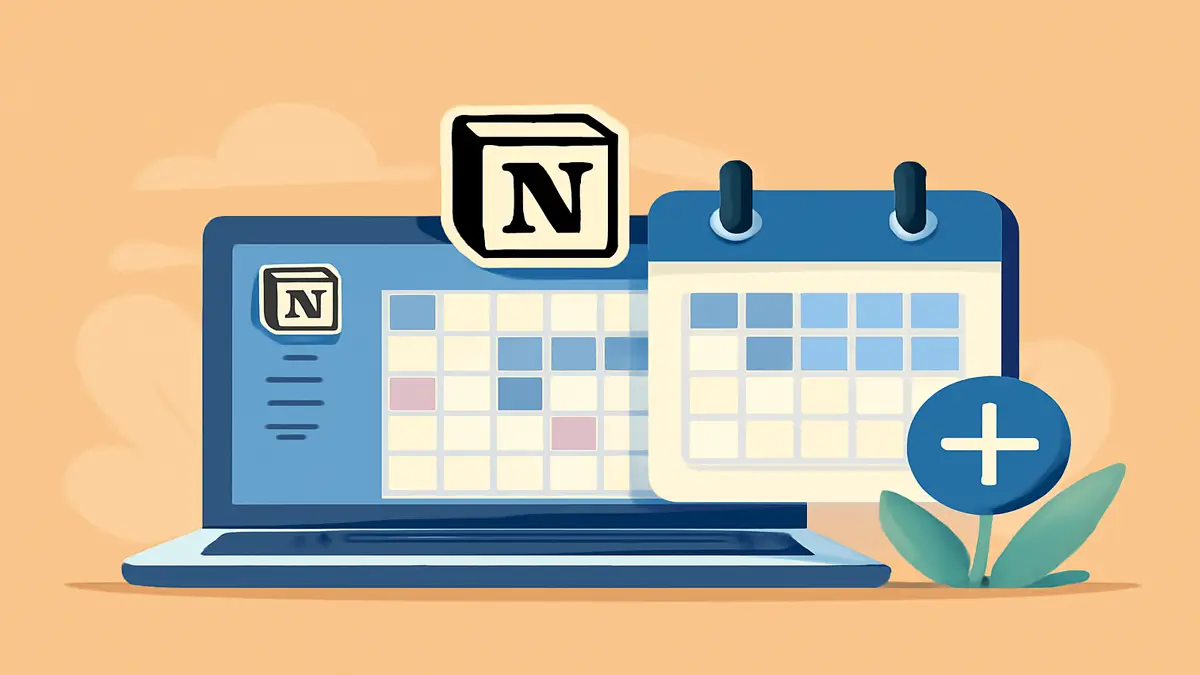
استفاده از قالبهای آماده در Notion برای تقویم محتوا
یکی از بهترین ویژگیهای Notion، قابلیت استفاده از قالبهای آماده است که میتواند فرآیند ساخت تقویم محتوایی را سریعتر و سادهتر کند. با استفاده از این قالبها، شما نیازی به طراحی از ابتدا ندارید و میتوانید تنها با چند کلیک، یک تقویم محتوایی کارآمد و منظم داشته باشید. در این بخش، به شما نشان میدهیم که چگونه از قالبهای آماده در Notion برای ساخت تقویم محتوا استفاده کنید و آن را به نیازهای خاص خود تطبیق دهید.
1. دانلود و استفاده از قالبهای تقویم محتوایی
Notion به طور پیشفرض قالبهای مختلفی را برای ایجاد تقویم محتوا در اختیار کاربران قرار میدهد. شما میتوانید این قالبها را از بخش Templates در Notion پیدا کنید. برای استفاده از این قالبها، تنها کافی است به صفحهی Templates بروید، از بخش "Content Calendar" یا "Social Media Calendar" قالب مورد نظر خود را انتخاب کنید و به راحتی آن را به صفحهی کاری خود اضافه کنید.
پس از اضافه کردن قالب، یک تقویم محتوایی از پیش طراحیشده در اختیار شما قرار خواهد گرفت که شامل فیلدهایی مانند تاریخ، عنوان پست، وضعیت محتوا (در حال انجام، منتشر شده، در انتظار تایید و غیره)، و دستهبندیهای مختلف است. این قالبها به شما کمک میکنند تا کارهای خود را سازماندهی کرده و تمامی مراحل تولید محتوا را بهطور واضح و منظم پیگیری کنید.
2. شخصیسازی قالبها برای نیازهای خاص
بعد از استفاده از قالب آماده، مرحله بعدی شخصیسازی آن برای نیازهای خاص شماست. با استفاده از امکانات Notion، میتوانید قالبها را به راحتی ویرایش کنید. برای مثال:
اضافه کردن ستونهای جدید: اگر نیاز دارید فیلدهای جدیدی مانند «نوع محتوا»، «پلتفرم هدف» یا «نام نویسنده» را اضافه کنید، میتوانید به راحتی این ستونها را به جدول تقویم اضافه کنید.
تغییر وضعیتها و برچسبها: ممکن است شما بخواهید وضعیتهای مختلفی برای پستها تعریف کنید. به طور مثال، اضافه کردن وضعیتهایی مانند "در حال تحقیق"، "نیاز به ویرایش" یا "آماده برای انتشار".
تنظیم رنگها و اولویتها: با استفاده از رنگها میتوانید بهطور بصری اولویتها یا دستهبندیهای مختلف را از هم متمایز کنید. به عنوان مثال، رنگهای مختلف برای پستهای فوری و پستهای غیر ضروری میتواند به شما در شناسایی سریعتر محتوا کمک کند.
برای تولید محتوای سریعتر و بصریتر، استفاده از قابلیت Magic Write در Canva میتواند مکمل خوبی برای یادداشتها و برنامهریزیهایتان باشد. مقاله چگونه از قابلیت Magic Write در Canva برای تولید متن استفاده کنیم؟ را از دست ندهید.
3. تنظیم فیلترها و مرتبسازی محتوا بر اساس تاریخ و نوع محتوا
Notion به شما این امکان را میدهد که از فیلترها و مرتبسازیهای سفارشی برای سازماندهی بهتر تقویم محتوایی خود استفاده کنید. این ویژگی به شما کمک میکند تا بتوانید محتواها را بر اساس تاریخ، نوع محتوا، وضعیت یا هر فیلد دیگری که اضافه کردهاید، مرتب کنید. به طور مثال:
مرتبسازی بر اساس تاریخ انتشار: این ویژگی به شما کمک میکند تا برنامهریزی دقیقتری داشته باشید و هیچوقت فراموش نکنید که چه زمانی باید یک پست منتشر شود.
فیلتر بر اساس نوع محتوا: اگر شما انواع مختلفی از محتوا مانند پستهای بلاگ، پستهای اینستاگرام، یا ویدیوهای یوتیوب تولید میکنید، میتوانید از فیلترهای مختلف برای دستهبندی هر کدام از آنها استفاده کنید.
4. استفاده از ویژگیهای تعاملی و پویا
یکی از ویژگیهای جالب Notion این است که شما میتوانید برای تقویم محتوایی خود ویژگیهای تعاملی نیز اضافه کنید. به عنوان مثال:
لینک دادن به اسناد و منابع: برای هر پست در تقویم، میتوانید لینکهایی به فایلها، مقالات یا منابع دیگری که برای ایجاد محتوا نیاز دارید، اضافه کنید.
اضافه کردن چکلیستها و وظایف: اگر هر پست مراحل خاصی برای آمادهسازی دارد، میتوانید برای هر یک از آنها چکلیستهایی اضافه کنید. به این ترتیب، میتوانید پیگیری کنید که هر مرحله از روند تولید محتوا تکمیل شده است یا خیر.
5. تطبیق تقویم محتوا با تیم کاری
اگر شما و تیمتان بهصورت مشترک روی تولید محتوا کار میکنید، میتوانید از قالبهای تقویم محتوایی Notion برای مدیریت و نظارت بر پیشرفت کارهای تیمی استفاده کنید. شما میتوانید به راحتی تقویم محتوا را به اشتراک بگذارید و به هر عضو از تیم دسترسی داده و وظایف مختلف را به آنها محول کنید. همچنین، با استفاده از نظرات و یادداشتهای داخلی در Notion، اعضای تیم میتوانند بازخورد و پیشنهادات خود را برای هر پست به اشتراک بگذارند.
6. نکات کاربردی برای استفاده بهینه از قالبها
ایجاد نسخه پشتیبان: هر وقت که تغییرات بزرگی در تقویم محتوایی انجام دادید، توصیه میشود که از آن نسخه پشتیبان بگیرید تا در صورت نیاز به بازگشت به نسخه قبلی، دچار مشکل نشوید.
استفاده از Widgets: اگر نیاز به افزودن اجزای گرافیکی مانند نمودار یا تصاویر دارید، میتوانید از ویجتهای Notion برای تزئین و غنیسازی تقویم محتوای خود استفاده کنید.
استفاده از قالبهای آماده در Notion برای ساخت تقویم محتوا نه تنها به شما در صرفهجویی زمان کمک میکند بلکه باعث میشود که تمامی مراحل تولید محتوا بهطور منظم و بهراحتی قابل پیگیری باشد. با کمی شخصیسازی، میتوانید این قالبها را بهطور کامل مطابق با نیازها و روشهای کاری خود تنظیم کنید و در نهایت یک سیستم مدیریت محتوای کارآمد داشته باشید.
اگر در Notion بهطور مرتب طراحیهایی مانند گرافیک، اینفوگرافیکها یا مستندات حرفهای ایجاد میکنید، دسترسی به خرید اکانت Adobe Creative Cloud میتواند به شما ابزارهایی همچون Photoshop و Illustrator برای خلق محتوای گرافیکی کمک کند. این ابزارهای حرفهای در کنار Notion میتوانند به شما در مدیریت و بهبود پروژههای بصریتان کمک کنند.
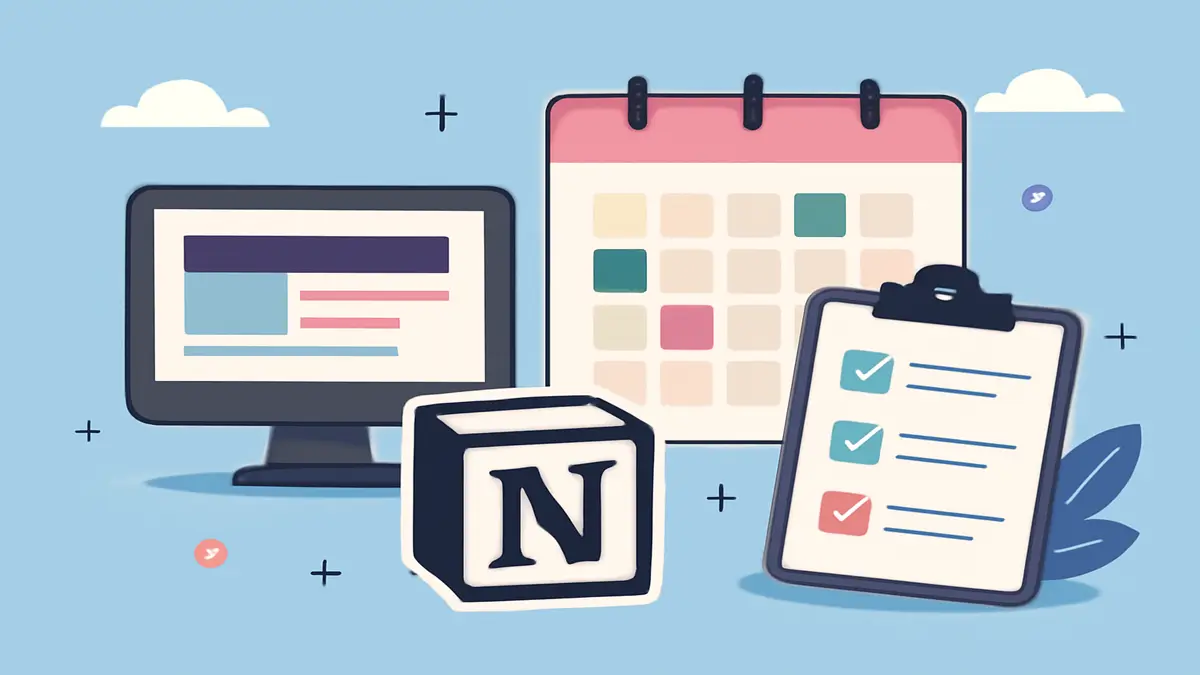
چگونه میتوان تقویم محتوا را بهصورت تیمی مدیریت کرد؟
مدیریت تقویم محتوایی بهصورت تیمی، یک چالش مشترک برای تیمهای محتوا، بازاریابی و رسانههای اجتماعی است. در این فرآیند، هر عضو تیم باید بتواند بهراحتی به اطلاعات دسترسی پیدا کند، وظایف خود را پیگیری کند و تغییرات در زمان واقعی انجام گیرد. Notion بهعنوان یکی از ابزارهای مدیریت پروژه، بهویژه برای تیمها، ابزاری قدرتمند است که امکان همکاری بیدغدغه و هماهنگ در ساخت تقویم محتوا را فراهم میآورد. در ادامه، روشهای مختلفی برای مدیریت تقویم محتوا بهصورت تیمی در Notion توضیح خواهیم داد.
1. به اشتراکگذاری تقویم با اعضای تیم
یکی از ویژگیهای مهم Notion این است که به شما این امکان را میدهد که تقویم محتوا را بهراحتی با اعضای تیم خود به اشتراک بگذارید. بهاینترتیب، تمام اعضای تیم میتوانند دسترسی کامل به تقویم داشته باشند و تغییرات انجامشده را در لحظه مشاهده کنند.
گام اول: برای اشتراکگذاری، کافی است روی گزینه "Share" در بالای صفحه کلیک کرده و آدرس ایمیل اعضای تیم خود را وارد کنید.
گام دوم: میتوانید سطح دسترسی هر عضو را تنظیم کنید، برای مثال، میتوانید دسترسی "مشاهده فقط" برای اعضای تیمهای دیگر یا دسترسی "ویرایش" را بهصورت اختصاصی به افراد مختلف بدهید.
2. واگذاری وظایف و مسئولیتها
برای این که اعضای تیم دقیقا بدانند که چه کاری باید انجام دهند، میتوانید وظایف و مسئولیتها را به هر فرد اختصاص دهید. این کار باعث میشود هر عضو تیم بهطور واضح بداند که وظیفهای خاص را بر عهده دارد و میتواند بهطور دقیق پیشرفت خود را پیگیری کند.
گام اول: در ستونهای مربوط به تقویم محتوا، یک فیلد برای "مسئول" اضافه کنید.
گام دوم: برای هر پست، فرد مسئول را مشخص کرده و تاریخ تحویل یا انتشار را تعیین کنید.
گام سوم: در صورت نیاز، توضیحات تکمیلی یا لینکهای مربوط به هر وظیفه را برای تسهیل کار قرار دهید.
3. پیگیری و انجام تغییرات در زمان واقعی
یکی از مزایای بزرگ Notion این است که هر تغییری که توسط یکی از اعضای تیم ایجاد شود، بهصورت فوری در تقویم بهروز میشود. این ویژگی بهویژه زمانی که تیم بزرگی دارید که برای تولید و مدیریت محتوا بهطور مداوم همکاری میکنند، بسیار مفید است.
گام اول: از ویژگیهای "comment" در Notion برای گذاشتن یادداشتها و نظرات برای هر پست یا وظیفه استفاده کنید. به این ترتیب، اعضای تیم میتوانند نظرات خود را درج کرده و هرگونه تغییرات و یادآوریهای ضروری را در همان صفحه ثبت کنند.
گام دوم: تغییرات را از طریق تاریخچه نسخهها (Version History) بررسی کنید تا هر تغییرات جدیدی را که توسط تیم اعمال شده است، پیگیری کنید.
4. تنظیم یادآوریها و هشدارها برای اعضای تیم
برای اطمینان از اینکه هیچ کدام از اعضای تیم هیچ وظیفهای را فراموش نکند، میتوانید یادآوریها و هشدارهای خودکار برای تاریخهای مهم و تحویلها تنظیم کنید.
گام اول: با استفاده از فرمولها یا افزونههای خارجی در Notion، میتوانید تاریخهای تحویل را بهصورت خودکار بررسی کرده و یادآوریها را برای اعضای تیم ارسال کنید.
گام دوم: از گزینه "reminder" در Notion استفاده کنید تا هشدارهای زمانی برای هر وظیفه ایجاد کنید.
یکی از چالشهای مدیریت زمان، صرف وقت زیاد برای نوشتن یا ویرایش متنهاست. پیشنهاد میکنیم مقاله چطور از Grammarly برای نوشتن بهتر و سریعتر استفاده کنیم؟ را بخوانید تا با یک ابزار عالی برای صرفهجویی در زمان آشنا شوید.
5. استفاده از فیلترها و برچسبها برای مدیریت بهتر
یکی از قابلیتهای قوی Notion این است که میتوانید از فیلترها، برچسبها و اولویتها برای دستهبندی محتوا استفاده کنید. این کار باعث میشود که اعضای تیم بهراحتی به اطلاعات مورد نیاز خود دسترسی داشته باشند.
گام اول: برای هر پست محتوا، یک برچسب مربوط به "وضعیت" (مانند "در حال نوشتن"، "منتشر شده"، "در انتظار تأیید") ایجاد کنید.
گام دوم: از فیلترهای مختلف برای نمایش پستها بر اساس وضعیت و تاریخ استفاده کنید.
گام سوم: اعضای تیم میتوانند تنها وظایف خود یا پستهایی که به آنها مرتبط است را مشاهده کنند، که این به کاهش سردرگمی و افزایش بهرهوری کمک میکند.
6. پیگیری پیشرفت تیم و تحلیل عملکرد
برای بررسی اینکه آیا تقویم محتوایی بهطور مؤثر پیش میرود یا خیر، میتوانید عملکرد تیم را از طریق گزارشات و تجزیهوتحلیلها پیگیری کنید. Notion به شما این امکان را میدهد که پیشرفت وظایف مختلف را در قالب نمودارها و گرافها مشاهده کنید.
گام اول: از ابزارهای داخلی Notion برای ایجاد داشبوردهایی که عملکرد کلی تیم را نشان دهند، استفاده کنید.
گام دوم: در صورت لزوم، از افزونههای تحلیلی مثل Google Analytics یا دیگر ابزارهای دادهمحور برای بررسی تاثیرگذاری محتوا و کارایی تقویم استفاده کنید.
7. ایجاد بازخورد و جلسات هماهنگی
در نهایت، برای اطمینان از پیشرفت تیم و بهبود همکاری، میتوانید از ابزارهای Notion برای برگزاری جلسات هماهنگی و اشتراکگذاری بازخوردهای سازنده استفاده کنید.
گام اول: یک صفحه برای برگزاری جلسات هفتگی یا ماهانه ایجاد کنید و در آن به بررسی مسائل مختلف تقویم محتوا بپردازید.
گام دوم: نظرات و بازخوردهای اعضای تیم را جمعآوری کنید و در صورت نیاز تغییرات لازم را برای بهبود مدیریت محتوا اعمال کنید.
با استفاده از این روشها، میتوانید یک تقویم محتوایی کارآمد و موثر بسازید که به اعضای تیم این امکان را میدهد که بهراحتی با هم همکاری کرده و محتوای با کیفیت و به موقع منتشر کنند.
اگر در Notion نیاز به طراحیهای زیبا برای برنامهریزی، یادداشتبرداری یا پروژههای گرافیکی دارید، پیشنهاد میکنیم خرید اکانت کنوا قانونی و قابل تمدید تهیه کنید. این ابزار به شما این امکان را میدهد که بهراحتی طراحیهای حرفهای بسازید و از امکانات بیشتر برای پروژههای مختلف خود بهرهمند شوید.
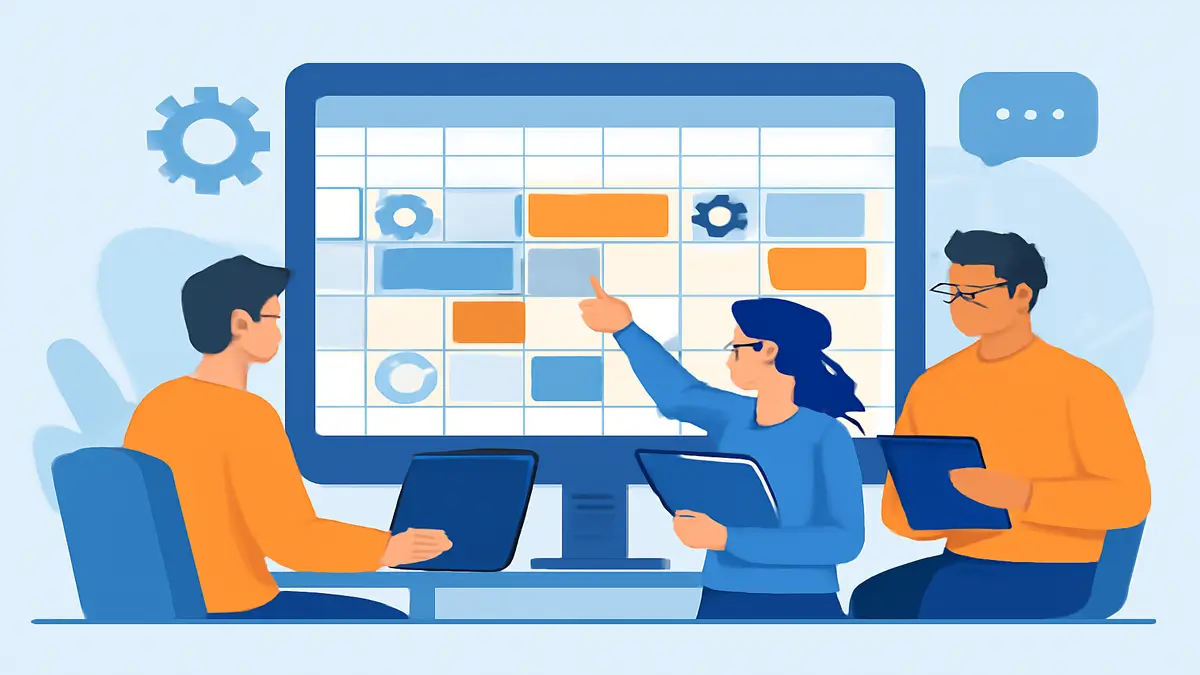
ترفندهای پیشرفته برای بهرهبرداری بیشتر از تقویم محتوا در Notion
در استفاده از Notion برای ساخت تقویم محتوا، امکانات پیشرفتهای وجود دارد که میتواند تجربه مدیریت محتوای شما را به سطحی بالاتر ببرد. با بهرهبرداری از این ترفندها، شما میتوانید بهرهوری بیشتری از تقویم محتوایی خود داشته باشید و آن را به ابزاری قدرتمندتر تبدیل کنید. در این بخش، به معرفی برخی از ترفندهای پیشرفته برای استفاده بهینه از تقویم محتوا در Notion خواهیم پرداخت.
استفاده از فرمولها برای خودکارسازی دادهها
یکی از ویژگیهای برجسته Notion، قابلیت استفاده از فرمولها است. با استفاده از این قابلیت، میتوانید برخی از عملیات را به صورت خودکار انجام دهید تا نیازی به ورود دستی اطلاعات نباشد. بهطور مثال، میتوانید فرمولهایی برای محاسبه تاریخهای انتشار پستها و زمانهای باقیمانده تا موعد انتشار ایجاد کنید. همچنین میتوانید از فرمولها برای فیلتر کردن محتوا و مدیریت منابع به شکل هوشمند استفاده کنید.
چگونه از فرمولها استفاده کنید؟
ایجاد فیلدی با عنوان «مدت زمان تا انتشار» که بهصورت خودکار تعداد روزهای باقیمانده تا تاریخ انتشار را محاسبه کند.
استفاده از فرمول برای دستهبندی پستها بر اساس وضعیت پروژه، بهطور مثال: اگر وضعیت پست "در حال آمادهسازی" باشد، به طور خودکار رنگ خاصی به آن اختصاص داده شود.
استفاده از فیلترها و مرتبسازی برای اولویتبندی محتوا
یکی از قابلیتهای مفید در Notion، فیلتر کردن و مرتبسازی اطلاعات است. میتوانید از این ویژگی برای اولویتبندی محتوا بر اساس تاریخها، نوع محتوا، وضعیت یا دیگر فاکتورها استفاده کنید. این ویژگی به شما کمک میکند تا همیشه از روند کاری خود آگاه باشید و مهمترین پستها را در اولویت قرار دهید.
چگونه فیلترها و مرتبسازی را استفاده کنید؟
فیلتر کردن محتوا براساس «تاریخ انتشار» و «نوع محتوا» (برای مثال، ویدیو، پست، استوری) به شما این امکان را میدهد که فقط مطالب مرتبط با تاریخهای خاص یا نوع خاصی از محتوا را مشاهده کنید.
مرتبسازی بر اساس «وضعیت» میتواند به شما کمک کند که تمام محتواهایی که هنوز تکمیل نشدهاند یا نیاز به بررسی دارند، در ابتدا نشان داده شوند.
اگر میخواهید از Notion به شکل حرفهایتری استفاده کنید، مقاله ۷ قابلیت پنهان در Notion که بهرهوری شما را افزایش میدهد میتواند دید عمیقتری نسبت به امکانات مخفی این ابزار به شما بدهد.
ایجاد یادآوریها و هشدارها برای رعایت تاریخها
یکی از چالشهای بزرگ در تولید محتوا، فراموشی تاریخهای مهم و ضربالاجلها است. خوشبختانه، در Notion شما میتوانید یادآوریها و هشدارها را برای محتواهایی که باید در تاریخ خاصی منتشر شوند، تنظیم کنید. این قابلیت میتواند به شما کمک کند تا هیچ تاریخی را فراموش نکنید و همیشه به موقع محتوای خود را آماده کنید.
چگونه یادآوریها را تنظیم کنید؟
برای هر پست یا محتوا یک فیلد تاریخ انتشار ایجاد کنید و از آن برای تنظیم یادآوریها استفاده کنید.
میتوانید بهطور خودکار یادآوریهایی تنظیم کنید که در تاریخهای خاص به شما هشدار دهند که محتوای خاصی باید منتشر شود.
ادغام Notion با سایر برنامهها و پلتفرمها
اگر شما از چندین ابزار مختلف برای مدیریت محتوا یا برنامهریزی استفاده میکنید، میتوانید Notion را با این برنامهها ادغام کنید. بهطور مثال، میتوانید تقویم محتوایی خود را با Google Calendar همگامسازی کنید تا تاریخهای مهم بهطور خودکار به تقویم شما اضافه شوند. این کار باعث میشود که شما بتوانید بهراحتی در همه پلتفرمها از یک تقویم واحد استفاده کنید.
چگونه Notion را با دیگر پلتفرمها ادغام کنید؟
استفاده از Zapier برای ادغام Notion با سایر ابزارها (مانند Google Calendar، Trello و Slack) به شما این امکان را میدهد که تاریخهای مهم و تغییرات را در یک مکان مرکزی مشاهده کنید.
همچنین میتوانید از توابع API Notion برای همگامسازی دادهها با دیگر پلتفرمها استفاده کنید.
پیگیری عملکرد محتوا
یکی دیگر از مزایای استفاده از Notion، قابلیت پیگیری عملکرد محتواست. شما میتوانید برای هر پست یا محتوا، فیلدهایی برای تحلیل و بازخورد اضافه کنید. این فیلدها میتوانند شامل تعداد لایکها، کامنتها، اشتراکگذاریها، و دیگر معیارهای مرتبط با عملکرد محتوا باشند. با این کار میتوانید ببینید کدام نوع محتوا بهترین عملکرد را دارد و در آینده روی آن تمرکز کنید.
چگونه عملکرد محتوا را پیگیری کنید؟
اضافه کردن فیلدهایی مانند «تعداد لایکها»، «نظرات» و «تعداد اشتراکگذاریها» به تقویم محتوایی خود.
استفاده از نمودارها و گرافها برای تجزیهوتحلیل عملکرد محتوا و شناسایی بهترین استراتژیها.
برای افزایش تمرکز در حین استفاده از Notion، داشتن موسیقی مناسب میتواند کمک زیادی به شما کند. خرید اکانت اسپاتیفای پرمیوم به شما این امکان را میدهد که بدون تبلیغات، موسیقی دلخواه خود را پخش کرده و تجربه کار با Notion را لذتبخشتر کنید. از این طریق میتوانید بهطور مؤثرتری روی وظایف خود تمرکز کنید.
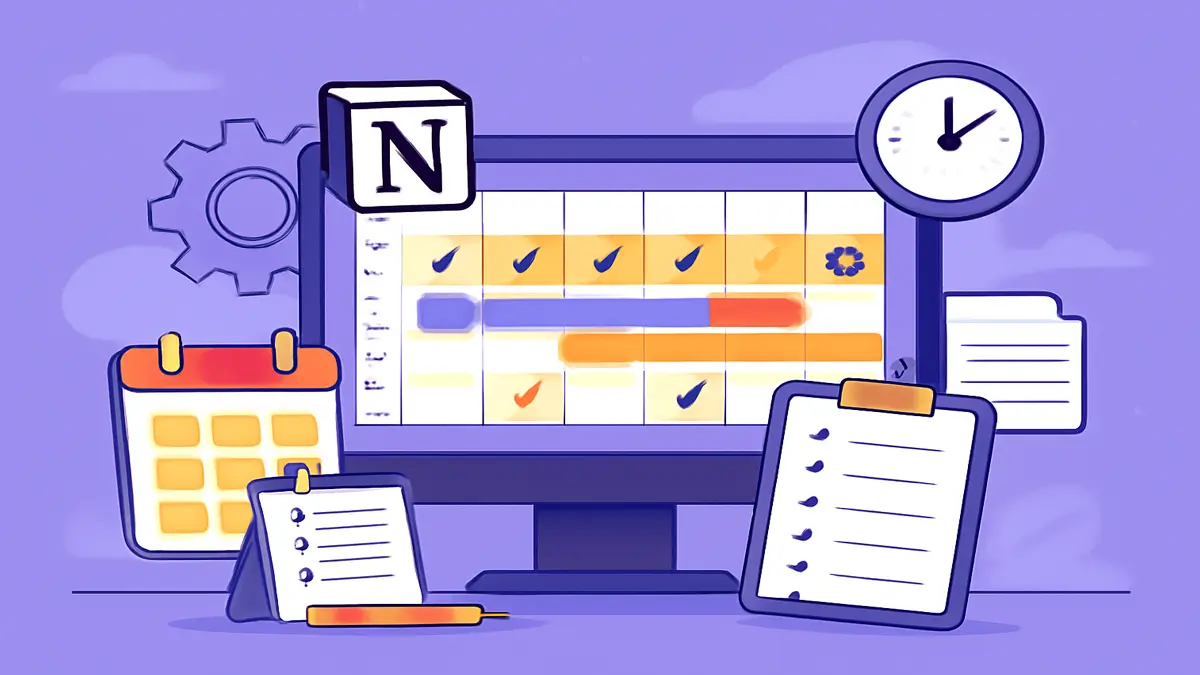
جمعبندی
در این مقاله به بررسی چگونگی مدیریت بهینه تقویم محتوایی برای شبکههای اجتماعی پرداختیم. استفاده از ابزارهایی مانند Notion برای ساخت تقویم محتوا، امکان برنامهریزی منظم و سازماندهی دقیق را برای شما فراهم میآورد. با رعایت نکات مهمی چون تحلیل عملکرد محتوا، تنظیم زمانبندی مناسب برای انتشار پستها، و همراستایی تقویم محتوایی با کمپینها و رویدادهای ویژه، میتوانید محتوای خود را به شکل مؤثری مدیریت کنید.
از سوی دیگر، انعطافپذیری در تقویم محتوایی به شما این امکان را میدهد که در برابر تغییرات و شرایط جدید واکنش نشان دهید و محتوای خود را بهروز کنید. همچنین استفاده از ابزارهای یادآوری و خودکارسازی در Notion به شما کمک میکند که روند کارها را بهتر پیگیری کرده و هیچیک از وظایف مهم را از دست ندهید.
با پیادهسازی این نکات و استفاده از تقویم محتوایی در Notion، نه تنها میتوانید فرآیند تولید و انتشار محتوای خود را بهینه کنید بلکه میتوانید تعاملات بیشتری با مخاطبان خود برقرار کرده و برند خود را در فضای آنلاین بهبود بخشید.
